
Jak i co sprawdzić, skanuj dysk flash dla wirusów online i wyczyść z wirusów bez usuwania plików: sposoby
Wytyczne dotyczące sprawdzania napędu flash dla wirusów i jego leczenia.
Nawigacja
Ze względu na fakt, że dysk flash USB jest bardzo często stosowany na różnych urządzeniach, jest najbardziej podatny na zakażenie wirusami, w porównaniu z innymi nośnikami informacyjnymi. Aby dokonać złośliwego oprogramowania na dysku flash, nie ma potrzeby dostępu do Internetu w ogóle. Wystarczy włożyć urządzenie w już zainfekowanym komputerze, a infekcja natychmiast odmówi z wymiennymi mediami.
Jeśli wirus penetruje dysk flash USB, jego właściciel natychmiast zaczyna szukać sposobu na pozbycie się złośliwych rzeczy w taki sposób, aby nie uszkodzić i nie usunąć informacji przechowywanych na przewoźniku. Z naszego artykułu dowiesz się kilku sposobów sprawdzenia i leczenia napędu flash z wirusów bez potrzeby formatowania.
Jak i co sprawdzić, skanuj dysk flash dla wirusów i czystych z wirusów bez usuwania plików: sposoby

Sprawdź dysk flash dla wirusów domowej roboty antywirus
Jeśli powiesz w prostym języku, dysk flash USB włożony do komputera jest rozpoznawany i wyświetlany przez system jako inny medium pamięci masowej. Tak więc nie różni się od skanowania dysku twardego komputera na obecność wirusów.
Jeśli włożysz napęd flash do komputera i uruchomić pełną kontrolę wirusów, a następnie bez względu na to, jaki masz program antywirusowy, rozpoznaje go jako jedną z partycji dysku twardego i będzie w pełni sprawdzić i leczyć urządzenie bez zagrożenia usuwania ważnych informacji.
Jeśli nie masz czasu na czekanie, dopóki komputer zostanie zakończony, prawie każdy antywirus ma możliwość sprawdzenia określonej partycji wybranej przez użytkownika. Na przykład, w Kaspersky Anti-Virus, jest to następujące:
Krok 1.
- Otwórz okno antywirusowe. W rozdziale " Ochrona komputera."Kliknij w link" Czek"I wybierz" Skanowanie niestandardowe».
- W wyświetlonym oknie zaznacz sekcje, które chcesz skanować wirusy. Jeśli brakuje żądanej sekcji, kliknij przycisk "Przycisk" Dodaj"I wybierz sekcję Ręcznie.
- Po wybraniu partycji kliknij " dobrze»Aby rozpocząć sprawdzanie.

Obraz 2. Proces skanowania napędu flash dla wirusów Kaspersky Anti-Virus.
Krok 2..
- Poczekaj na zakończenie procesu weryfikacji, a program wykryje zagrożenie, wybierz akcję, którą chcesz złożyć zainfekowany plik.
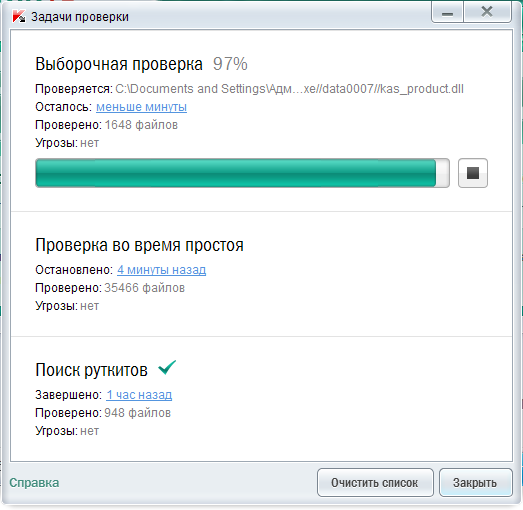
Obraz 3. Zakończenie sprawdzania napędu flash Antivirus Kaspersky.
Sprawdź dyski flash do wirusów Program online Dr.Web Cureit
Jeśli oprogramowanie antywirusowe nie jest zainstalowane na komputerze i nie chcesz go zainstalować, możesz skorzystać z bezpłatnego programu. Dr.Web Cureit.które można pobrać tego linku..
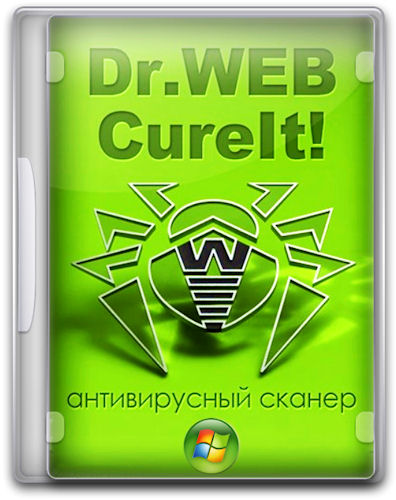
Obraz 4. Sprawdź dyski flash dla wirusów online za pośrednictwem programu internetowego Dr.Web Cureit.
Wyjątkowość programu jest to, że nie wymaga instalacji i ma najszerszą bazę antywirusową, która jest stale aktualizowana. Przez Dr.Web Cureit. Możesz w pełni zeskanować komputer lub określoną sekcję wybraną przez użytkownika wirusów. W procesie skanowania komputera Program jest sprawdzany nie tylko z wbudowaną bazą antywirusową, ale także wyszukuje informacje na temat zagrożeń w Internecie online.
Od wad programu, możliwe jest odróżnienie faktu, że nie chroni komputera przed wirusami w czasie rzeczywistym, ale prowadzi tylko wyszukiwanie już penetrowane na urządzeniu pasożytniczym. Ponadto po zaktualizowaniu bazy danych wirusowej musisz pobrać nową wersję programu, aby sprawdzić komputer. I jest to często aktualizowany.
Aby sprawdzić dysk flash dla programu wirusów Dr.Web Cureit.Musisz wykonać następujące kroki:
Krok 1.
- Pobierz, uruchom program i w pierwszym oknie, zaakceptuj warunki umowy licencyjnej.
- Następnie w prawym górnym rogu okna programu kliknij ikonę Opcje i upewnij się, że ciąg " Automatycznie stosuje działania na zagrożenia"Nie oznaczony znakiem wyboru. Konieczne jest, aby program przypadkowo usunąć pliki z najważniejszego dla Ciebie dysku flash.
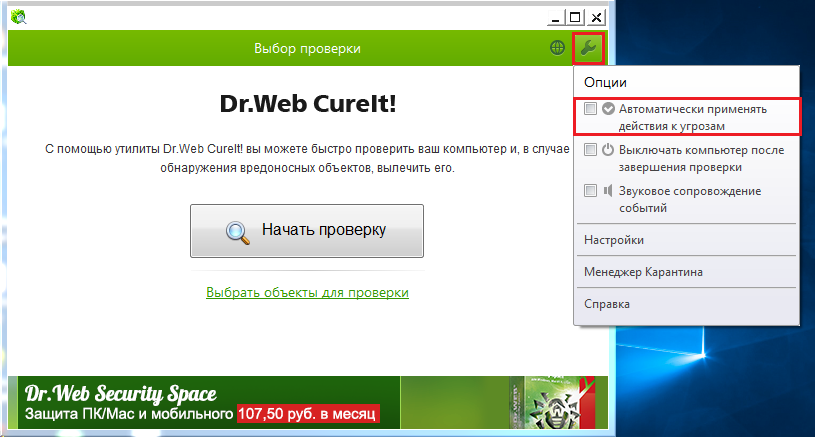
Zdjęcie 5. Konfigurowanie programu Dr.Web Cureit przed rozpoczęciem skanowania dysku flash.
Krok 2..
- Teraz pod przyciskiem " Czek"Kliknij w link" Wybierz obiekty do sprawdzenia».
- W otwartym oknie kliknij link " Kliknij, aby wybrać pliki i foldery"W następnym oknie zaznacz swój dysk flash i kliknij" dobrze».
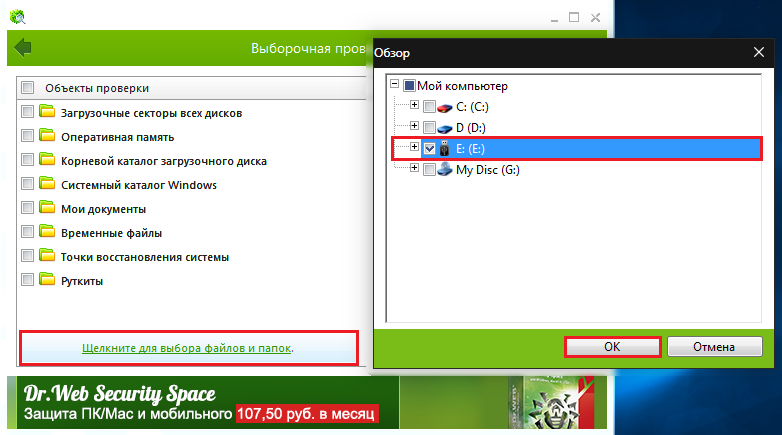
Zdjęcie 6. Wybierz obszar skanowania w Dr.Web Cureit.
Krok 3..
- Na końcowym etapie kliknij przycisk " Uruchom czek"I poczekaj na zakończenie procesu skanowania.
- Jeśli program znajdzie jakiekolwiek zagrożenia, wybierz akcję dla nich " Leczyć».
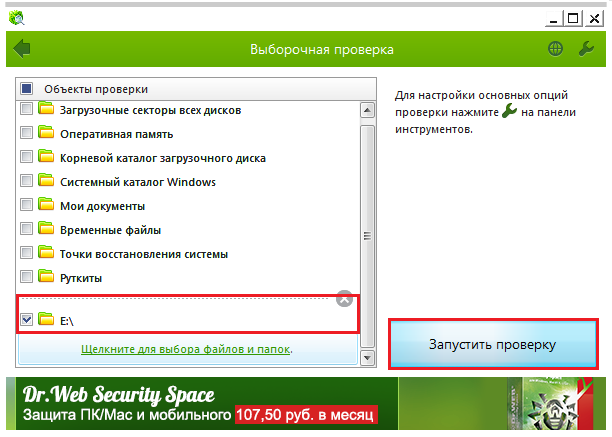
Obraz 7. Rozpoczęcie skanowania dysku flash dla wirusów przez Dr.Web Cureit.
